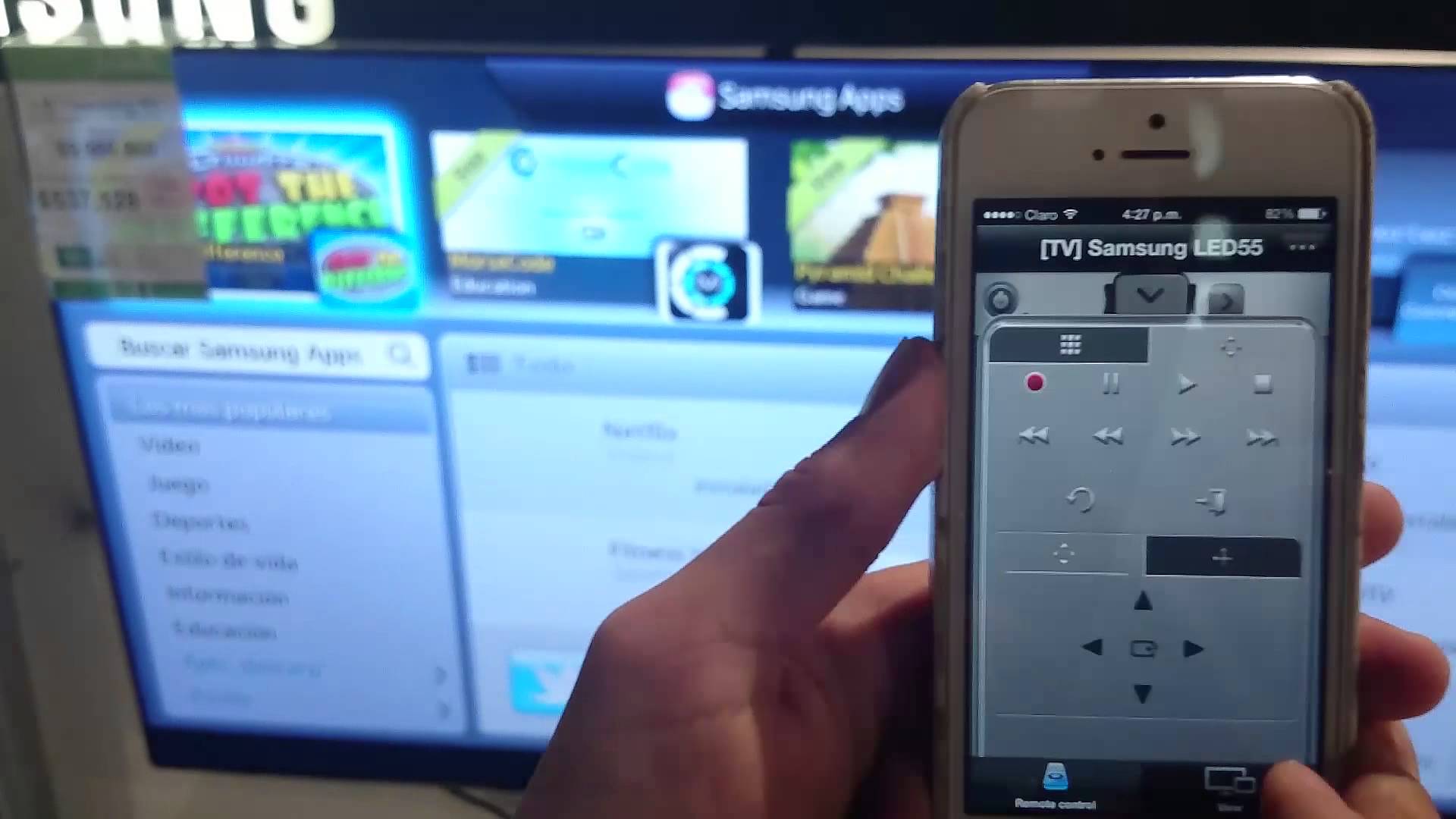- Как Подключить iPhone к Телевизору по WiFi и Вывести Изображение Фото и Видео на Смарт ТВ, Чтобы Смотреть Фильм или Дублировать Экран?
- Подключение iPhone к телевизору по WiFi для передачи видео
- Видео инструкция
- Как дублировать изображение с экрана iPhone на ТВ?
- Как вывести фото и видео с iPhone на ТВ, чтобы смотреть фильмы?
- Как вывести трансляцию с YouTube с Айфона на телевизор?
- Как подключить смарт тв через айфон
- Преимущества подключения айфона к телевизору
- Способы подключения
- Особенности подключения к Samsung
- Особенности подключения для LG
- DLNA в режиме онлайн
- Apple TV
- Без Wi-Fi и проводов
- Подключение с помощью USB-провода
- При помощи HDMI-кабеля
- Wi-Fi Direct
- Оптимальный выбор подключения
- Как смотреть видео и фото на телевизоре через iPhone
- Преимущества подключения айфона к телевизору
- Способы подключения
- Особенности подключения к Samsung
- Особенности подключения для LG
- DLNA в режиме онлайн
- Apple TV
- Без Wi-Fi и проводов
- Подключение с помощью USB-провода
- При помощи HDMI-кабеля
- Wi-Fi Direct
- Оптимальный выбор подключения
- Как смотреть видео и фото на телевизоре через iPhone
- Подключение через Wi-Fi
- Используя кабель HDMI
- Подключение через USB
- Подключение с помощью приставки Apple TV
- Другие варианты
Как Подключить iPhone к Телевизору по WiFi и Вывести Изображение Фото и Видео на Смарт ТВ, Чтобы Смотреть Фильм или Дублировать Экран?
Те, кто пользуются приставкой для телевизора Apple TV, не задают вопроса «как подключить iPhone к телевизору». Потому что вывод изображения с iPhone на Смарт ТВ делается через AirPlay буквально в два шага и не требует никаких дополнительных программ. А вот владельцам телевизоров Samsung, LG, Sony или Philips, чтобы вывести фото или передать видео с айфона на телевизор, придется установить дополнительное приложение. Например, для просмотра фильма или чтобы дублировать экран.
Подключение iPhone к телевизору по WiFi для передачи видео
Ко мне очень часто приходят гости. И чтобы показать своим друзьям какие-то фотографии из последних поездок, намного удобнее для этого использовать большой телевизор, чем маленький дисплей айфона. Для этого можно использовать функцию повторения экрана iPhone. Кроме того, если подключить его к ТВ, то можно также проигрывать музыку через его динамики или даже смотреть фильмы, в том числе напрямую с YouTube.
Итак, чтобы вывести видео или фото с айфона на телевизор, необходимо следующее:
- ТВ должен иметь возможность конектиться к вашему домашнему роутеру. Не имеет значения, как вы это сделаете — по кабелю, или по wifi, или через TV приставку на Андроид. Главное, чтобы он был в одной локальной сети с айфоном. Обо всех способах подключить телевизор к интернету я уже рассказывал.
- Телевизор должен иметь поддержку DLNA или Miracast. Именно их мы будем использовать для трансляции видео. В современных Sony, Samsung, Philips, LG или любом другом со Smart TV она уже встроена в оболочку. Если же у вас устаревшая модель, то можно легко подключить к нему приставку на Android, где все современные технологии работают также по умолчанию. Или же самый простой миракаст адаптер.
Для подключения iPhone к телевизору можно использовать две технологии — MiraCast и DLNA.
- Miracast (AirPlay на iPhone) — служит для дублирования экрана на большой монитор. Все, что вы видите на своем телефоне будет в точности отображаться на телевизоре.
- DLNA — это возможность вывода только видео, фото или музыки с айфона на экран телевизора.
Видео инструкция
Как дублировать изображение с экрана iPhone на ТВ?
Самый простой способ вывести изображение экрана iPhone на ТВ — это дублировать экран. Фирменная приставка Apple TV органически связана со смартфонами той же фирмы использованием AirPlay. Но если у вас ее нет, то можно подключить к телевизору Miracast-адаптер. С его помощью можно отображать картинку с абсолютно любого устройства — через Intel WiDi с компьютера или ноутбука на Windows, с макбука на MacOS или Android-смартфона.
Моделей таких адаптеров достаточно много. Я использую Rombica SmartCast, который универсален и работает со всеми вышеперечисленными технологиями. То есть может как просто выводить видео или фото на телевизор, так и дублировать экран.
Для этого просто подключаем ТВ и телефон к одной и той же wifi сети. Тянем в iPhone за нижнюю шторку и выбираем «Повтор экрана»
И выбираем в качестве приемника свой Apple TV
После чего экран iPhone продублируется на ТВ
Как вывести фото и видео с iPhone на ТВ, чтобы смотреть фильмы?
Что делать, если же ваш ТВ или приставка не имеет встроенной поддержки AirPlay? Будем работать через DLNA. Для подключения iPhone к телевизору Samsung, Sony или LG необходимо установить отдельную программу. Их на AppStore можно найти большое количество, но я лично пользуюсь TV Assist.
- Включаем свой телевизор или запускаем приставку и подключаемся к wifi сети маршрутизатора.
- Также коннектим iPhone к беспроводному сигналу
- Запускаем приложение TV Assist и жмем на значок монитора в правом верхнем углу экрана
- Выбираем свой телевизор или приставку из списка доступных устройств для воспроизведения
- Далее заходим в раздел «Видео» приложения и открываем ту папку на айфоне, где размещен фильм, который мы хотим посмотреть на большом экране.
- И выбираем нужное видео
- Файл откроется в приложении и начнет конвертироваться в формат, который поддерживается телевизором. После чего жмем на кнопку «Play»
После чего данное видео начнет воспроизводиться на телевизоре напрямую с айфона.
Таким же образом можно вывести и фото или музыку, которая находится на iphone.
Как вывести трансляцию с YouTube с Айфона на телевизор?
С YouTube все еще проще. Самое стандартное приложение уже имеет поддержку AirPlay. Заходим на наш канал и выбираем нужный ролик. Вверху видим похожую иконку в виде совмещенного экрана и значка wifi — жмем на нее
Далее заходим в меню «AirPlay and Bluetooth Devices»
И выбираем свой телевизор
Все — изображение данного видео должно появиться на экране телевизора
В этой статье я показал три способа трансляции видео с айфона на экран телевизора по wifi. Они самые простые и лично мной проверенные. Если вы знаете какие-то еще, то делитесь в комментариях!
Источник
Как подключить смарт тв через айфон
Телевизор давно перестал быть роскошью. Он есть в каждом доме и зачастую не один на всю семью, а в каждой комнате. Сегодня телевизор со стандартным телевидением, у которого нет Smart-функций, не особо привлекателен для потребителя. Связано это с желанием посмотреть фильм онлайн и тут же обсудить его с другом не в телефонном режиме, а в скрытом чате. Для этого не нужно бежать в магазин и покупать очередную приставку, достаточно научиться подключать свой iPhone к телевизору и знать, как правильно включить вай-фай директ на своем айфоне.
Преимущества подключения айфона к телевизору
Подключая айфон к телевизору, можно получить следующее:
- просмотр онлайн любимых передач, фильмов и спортивных трансляций на большом экране;
- создание своих презентаций и видеороликов;
- воспроизведение фото и видео с галереи мобильного устройства на экране ТВ;
- использование колонки телевизора для прослушивания аудиозаписей.
Важно! Чтобы достичь желаемого результата, необходимо выбрать правильное подключение, так как разные модели могут подключаться разными способами.
Способы подключения
- с помощью вай-фай;
- используя приложение Airplay.
- соединение кабелем HDMI;
- с помощью аналогового шнура, так называемого «тюльпана»;
- при помощи шнура Lightning, который можно приобрести дополнительно к телефону Apple.
Особенности подключения к Samsung
- Через шнур HDMI;
- Используя композитный вход;
- Через USB-провод;
- С помощью Apple TV;
- Установив соединение DLNA.
Обратите внимание! Исходя из практики и протестировав все способы, вывод такой — самым рациональным и удобным является последний способ, подключение DLNA. Чуть позже о нем будет написано более подробно.
Особенности подключения для LG
Для того чтобы определить точно, как подключить девайс к телевизору LG по Wi-Fi, можно попробовать использовать все способы, что и для телевизора Samsung или Philips.
Если говорить о телевизионной технике LG, то в этом случае производители постарались и создали специальную программу Smart Share.
Для подключения Smart Share необходимо следовать инструкции:
- На домашнем экране нужно выбрать приложение Smart Share.
- Откроется меню «Фото» с доступными изображениями.
- Нужно найти свое устройство в меню слева и выбрать его.
- Можно выбирать и просматривать фото и видео файлы.
Обратите внимание! Если видеофайлы имеют расширение DivX, может потребоваться регистрация, которая проходится один раз.
DLNA в режиме онлайн
Этот способ довольно прост, если соблюдать порядок действий, предложенный руководствами. В них достаточно подробно описано, что нужно делать. Если телевизор поддерживает DLNA режим, тогда необходимо:
- Скачать и установить на iPhone программу Twonky Beam.
- Открыть «Настройки/Settings», для этого нажать на шестеренку в левом углу софта.
- Выбрать «Показывать или скрывать визуальные признаки/Show or h >DLNA и офлайн
Кроме режима online DLNA подключение можно настроить в режиме offline. Инструкция подключения следующая:
- На iPhone запустить приложение Twonky Beam/«Твонки Вим». В большинстве гаджетов установлено изначально, если нет, тогда следует скачать и установить данную программу.
- Выбрать меню H >
Обратите внимание! Этот способ удобен тем, что является беспроводным и достаточно простым в подключении. Главное, чтобы телевизор поддерживал функцию DLNA.
Apple TV
Этот способ беспроводной, он потребует только финансовых вложений, т. к. нужно купить мультимедийную приставку Apple TV.
Обратите внимание! При выборе приставки обязательно нужно обратить внимание на версию iOS, она должна совпадать с версией гаджета, иначе могут возникнуть трудности синхронизации устройств.
Сборка и подключение устройств:
- Нужно включить приставку Apple TV и подключить к телевизору. Для того чтобы подключиться, можно использовать вай-фай или блютуз.
- Необходимо убедиться, что устройства находятся в одной сети, определяют друг друга и могут синхронизировать данные через интернет.
- На айфоне дважды нажать кнопку «Домой» и перейти в меню «Управление яркостью и громкостью».
- На телефоне выбрать AirPlay.
- В списке, который появился на экране, выбрать необходимое устройство и нажать на него.
- Станет активной (будет подсвечена) функция AirPlay Mirroring, нужно активировать приставку с помощью кода на экране гаджета.
- После успешной активации на экране телевизора будет транслироваться картинка с телефона.
- Для того чтобы отключить дублирование на экран телефона, необходимо нажать «Прекратить повтор» или «Меню» на пульте управления приставкой.
Без Wi-Fi и проводов
Для подключения айфона к телевизору без вай-фая и каких-либо проводов средств не так много, это могут быть рассмотренные выше встроенные программки или использование HDMI-переходника.
Если на телевизоре есть HDMI-выход, можно соединить его с телефоном при помощи HDMI-переходника. Следует приобрести адаптер от производителя, это может быть, например, Digital AV Adapter или AV-Adapter Lightning.
Необходимо соединить устройства между собой в выключенном состоянии. Если телефон не способен поддерживать micro-HDMI выход, тогда можно использовать преобразователь сигнала micro-USB-HDMI. При включении устройств все настройки произведутся автоматически и ручного вмешательства не потребуется. Если автоматическое соединение не произошло, нужно активировать самостоятельно HDMI на каждом устройстве отдельно.
Подключение с помощью USB-провода
Такой способ подключения очень простой, но с небольшими ограничениями по функциям. Достаточно использовать USB-кабель, который идет в комплекте с телефоном. Для подключения необходимо следовать инструкции:
- При выключенном телевизоре подключить кабель в гнездо USB, на задней панели ТВ или сбоку и к айфону через micro-USB.
- Включить ТВ, выбрать отображение с USB-устройств.
- Подождать, пока изображение настроится автоматически.
Обратите внимание! При подключении айфона к телевизору через USB первый воспринимается как внешний накопитель (флешка) и изображение видно только на экране ТВ.
Такой способ подходит только для просмотра фото и видео, которое хранится на телефоне.
При помощи HDMI-кабеля
На сегодняшний день очень популярный HDMI-интерфейс. Он очень часто применяется для подключения различных электронных устройств. Его преимущества заключаются в передаче сигнала высокой точности, это лучший вариант для просмотра видео с высоким разрешением. Для айфона понадобится специальный переходник Digital AV Adapter (Lightning to HDMI) с интерфейсом HDMI.
Чтобы знать точно, как подключить телефон к телевизору через Wi-Fi айфон, нужно выполнить пошаговый план действий:
- Присоединить переходник Lightning to HDMI к айфону.
- Один разъем провода подсоединить к адаптеру, а второй к ТВ.
- В настройках телевизора выбрать режим HDMI, если телевизор предусматривает несколько таких портов, нужно найти тот, к которому подключен девайс.
- Если все сделать правильно, на экране телевизора будет виден дисплей iPhone. Это даст возможность просматривать фото- и видеофайлы из галереи.
Wi-Fi Direct
Wi Fi Direct — это новый протокол беспроводной связи. Был разработан для соединения между собой двух или нескольких устройств без маршрутизатора. Другими словами, это технология, что объединяет в сеть все гаджеты на платформе Android без роутера.
Убедившись в том, что телевизор оснащен необходимой функцией, можно начать находить сеть.
- Установить приложение iMediaShare или Twonky Beam.
- В меню на телевизоре выбирается «Приложения».
- Запускается Wi-Fi direct iPhone. На экране будет отображен код для синхронизации и название сети.
- В айфоне в доступных Wi-Fi подключениях выбрать соответствующую сеть и ввести верно код.
Оптимальный выбор подключения
Располагая предоставленной информацией, можно найти для себя оптимальный вариант, чтобы подключить к телевизору айфон. Если используется новая и современная техника, тогда лучше настроить связь через Wi-Fi.
Обратите внимание! Если техника не суперсовременна, тогда нужно приобрести дополнительные переходники или адаптеры.
Как смотреть видео и фото на телевизоре через iPhone
Изучив все способы подключения, можно сделать выводы, что:
- любой айфон можно подключить к телевизору;
- подключение не требует каких-то особых навыков и знаний;
- во время подключения нужно четко следовать инструкции;
- при необходимости приобрести дополнительные переходники Digital AV Adapter;
- подключение с помощью Wi-Fi — самый удобный способ без лишних затрат и привязки к месту.
Подключить айфон к телевизору через вай-фай несложно, главное — выбрать для себя подходящий метод подключения и следовать инструкциям.
Варианты подключения телефона к ТВ: WiFi direct. Как раздать вай фай с телефона на телевизор. . Многие часто задаются вопросом как подключить телефон к телевизору через wifi. Сегодня на рынке представлено огромное количество смартфонов, которые оснащены полезными функциями.
С появлением «умных» телевизоров, или Smart TV, стало намного проще выходить в Интернет для просмотра цифровых каналов, фильмов в высоком качестве, серфинга в Сети, игр и многого другого.
Бывают моменты, когда необходимо подключить ноутбук или планшет к Интернету при отсутствии Wi—Fi и любого другого соединения. Можно создать с помощью Айфона собственную точку доступа (hotspot) и при необходимости включать ее. Как работает режим точки.
Телевизор давно перестал быть роскошью. Он есть в каждом доме и зачастую не один на всю семью, а в каждой комнате. Сегодня телевизор со стандартным телевидением, у которого нет Smart-функций, не особо привлекателен для потребителя. Связано это с желанием посмотреть фильм онлайн и тут же обсудить его с другом не в телефонном режиме, а в скрытом чате. Для этого не нужно бежать в магазин и покупать очередную приставку, достаточно научиться подключать свой iPhone к телевизору и знать, как правильно включить вай-фай директ на своем айфоне.
Преимущества подключения айфона к телевизору
Подключая айфон к телевизору, можно получить следующее:
- просмотр онлайн любимых передач, фильмов и спортивных трансляций на большом экране;
- создание своих презентаций и видеороликов;
- воспроизведение фото и видео с галереи мобильного устройства на экране ТВ;
- использование колонки телевизора для прослушивания аудиозаписей.
Важно! Чтобы достичь желаемого результата, необходимо выбрать правильное подключение, так как разные модели могут подключаться разными способами.
Способы подключения
- с помощью вай-фай;
- используя приложение Airplay.
- соединение кабелем HDMI;
- с помощью аналогового шнура, так называемого «тюльпана»;
- при помощи шнура Lightning, который можно приобрести дополнительно к телефону Apple.
Особенности подключения к Samsung
- Через шнур HDMI;
- Используя композитный вход;
- Через USB-провод;
- С помощью Apple TV;
- Установив соединение DLNA.
Обратите внимание! Исходя из практики и протестировав все способы, вывод такой — самым рациональным и удобным является последний способ, подключение DLNA. Чуть позже о нем будет написано более подробно.
Особенности подключения для LG
Для того чтобы определить точно, как подключить девайс к телевизору LG по Wi-Fi, можно попробовать использовать все способы, что и для телевизора Samsung или Philips.
Если говорить о телевизионной технике LG, то в этом случае производители постарались и создали специальную программу Smart Share.
Для подключения Smart Share необходимо следовать инструкции:
- На домашнем экране нужно выбрать приложение Smart Share.
- Откроется меню «Фото» с доступными изображениями.
- Нужно найти свое устройство в меню слева и выбрать его.
- Можно выбирать и просматривать фото и видео файлы.
Обратите внимание! Если видеофайлы имеют расширение DivX, может потребоваться регистрация, которая проходится один раз.
DLNA в режиме онлайн
Этот способ довольно прост, если соблюдать порядок действий, предложенный руководствами. В них достаточно подробно описано, что нужно делать. Если телевизор поддерживает DLNA режим, тогда необходимо:
- Скачать и установить на iPhone программу Twonky Beam.
- Открыть «Настройки/Settings», для этого нажать на шестеренку в левом углу софта.
- Выбрать «Показывать или скрывать визуальные признаки/Show or h >DLNA и офлайн
Кроме режима online DLNA подключение можно настроить в режиме offline. Инструкция подключения следующая:
- На iPhone запустить приложение Twonky Beam/«Твонки Вим». В большинстве гаджетов установлено изначально, если нет, тогда следует скачать и установить данную программу.
- Выбрать меню H >
Обратите внимание! Этот способ удобен тем, что является беспроводным и достаточно простым в подключении. Главное, чтобы телевизор поддерживал функцию DLNA.
Apple TV
Этот способ беспроводной, он потребует только финансовых вложений, т. к. нужно купить мультимедийную приставку Apple TV.
Обратите внимание! При выборе приставки обязательно нужно обратить внимание на версию iOS, она должна совпадать с версией гаджета, иначе могут возникнуть трудности синхронизации устройств.
Сборка и подключение устройств:
- Нужно включить приставку Apple TV и подключить к телевизору. Для того чтобы подключиться, можно использовать вай-фай или блютуз.
- Необходимо убедиться, что устройства находятся в одной сети, определяют друг друга и могут синхронизировать данные через интернет.
- На айфоне дважды нажать кнопку «Домой» и перейти в меню «Управление яркостью и громкостью».
- На телефоне выбрать AirPlay.
- В списке, который появился на экране, выбрать необходимое устройство и нажать на него.
- Станет активной (будет подсвечена) функция AirPlay Mirroring, нужно активировать приставку с помощью кода на экране гаджета.
- После успешной активации на экране телевизора будет транслироваться картинка с телефона.
- Для того чтобы отключить дублирование на экран телефона, необходимо нажать «Прекратить повтор» или «Меню» на пульте управления приставкой.
Без Wi-Fi и проводов
Для подключения айфона к телевизору без вай-фая и каких-либо проводов средств не так много, это могут быть рассмотренные выше встроенные программки или использование HDMI-переходника.
Если на телевизоре есть HDMI-выход, можно соединить его с телефоном при помощи HDMI-переходника. Следует приобрести адаптер от производителя, это может быть, например, Digital AV Adapter или AV-Adapter Lightning.
Необходимо соединить устройства между собой в выключенном состоянии. Если телефон не способен поддерживать micro-HDMI выход, тогда можно использовать преобразователь сигнала micro-USB-HDMI. При включении устройств все настройки произведутся автоматически и ручного вмешательства не потребуется. Если автоматическое соединение не произошло, нужно активировать самостоятельно HDMI на каждом устройстве отдельно.
Подключение с помощью USB-провода
Такой способ подключения очень простой, но с небольшими ограничениями по функциям. Достаточно использовать USB-кабель, который идет в комплекте с телефоном. Для подключения необходимо следовать инструкции:
- При выключенном телевизоре подключить кабель в гнездо USB, на задней панели ТВ или сбоку и к айфону через micro-USB.
- Включить ТВ, выбрать отображение с USB-устройств.
- Подождать, пока изображение настроится автоматически.
Обратите внимание! При подключении айфона к телевизору через USB первый воспринимается как внешний накопитель (флешка) и изображение видно только на экране ТВ.
Такой способ подходит только для просмотра фото и видео, которое хранится на телефоне.
При помощи HDMI-кабеля
На сегодняшний день очень популярный HDMI-интерфейс. Он очень часто применяется для подключения различных электронных устройств. Его преимущества заключаются в передаче сигнала высокой точности, это лучший вариант для просмотра видео с высоким разрешением. Для айфона понадобится специальный переходник Digital AV Adapter (Lightning to HDMI) с интерфейсом HDMI.
Чтобы знать точно, как подключить телефон к телевизору через Wi-Fi айфон, нужно выполнить пошаговый план действий:
- Присоединить переходник Lightning to HDMI к айфону.
- Один разъем провода подсоединить к адаптеру, а второй к ТВ.
- В настройках телевизора выбрать режим HDMI, если телевизор предусматривает несколько таких портов, нужно найти тот, к которому подключен девайс.
- Если все сделать правильно, на экране телевизора будет виден дисплей iPhone. Это даст возможность просматривать фото- и видеофайлы из галереи.
Wi-Fi Direct
Wi Fi Direct — это новый протокол беспроводной связи. Был разработан для соединения между собой двух или нескольких устройств без маршрутизатора. Другими словами, это технология, что объединяет в сеть все гаджеты на платформе Android без роутера.
Убедившись в том, что телевизор оснащен необходимой функцией, можно начать находить сеть.
- Установить приложение iMediaShare или Twonky Beam.
- В меню на телевизоре выбирается «Приложения».
- Запускается Wi-Fi direct iPhone. На экране будет отображен код для синхронизации и название сети.
- В айфоне в доступных Wi-Fi подключениях выбрать соответствующую сеть и ввести верно код.
Оптимальный выбор подключения
Располагая предоставленной информацией, можно найти для себя оптимальный вариант, чтобы подключить к телевизору айфон. Если используется новая и современная техника, тогда лучше настроить связь через Wi-Fi.
Обратите внимание! Если техника не суперсовременна, тогда нужно приобрести дополнительные переходники или адаптеры.
Как смотреть видео и фото на телевизоре через iPhone
Изучив все способы подключения, можно сделать выводы, что:
- любой айфон можно подключить к телевизору;
- подключение не требует каких-то особых навыков и знаний;
- во время подключения нужно четко следовать инструкции;
- при необходимости приобрести дополнительные переходники Digital AV Adapter;
- подключение с помощью Wi-Fi — самый удобный способ без лишних затрат и привязки к месту.
Подключить айфон к телевизору через вай-фай несложно, главное — выбрать для себя подходящий метод подключения и следовать инструкциям.
Варианты подключения телефона к ТВ: WiFi direct. Как раздать вай фай с телефона на телевизор. . Многие часто задаются вопросом как подключить телефон к телевизору через wifi. Сегодня на рынке представлено огромное количество смартфонов, которые оснащены полезными функциями.
С появлением «умных» телевизоров, или Smart TV, стало намного проще выходить в Интернет для просмотра цифровых каналов, фильмов в высоком качестве, серфинга в Сети, игр и многого другого.
Бывают моменты, когда необходимо подключить ноутбук или планшет к Интернету при отсутствии Wi—Fi и любого другого соединения. Можно создать с помощью Айфона собственную точку доступа (hotspot) и при необходимости включать ее. Как работает режим точки.
Популярность телевизоров без Smart функций чрезвычайно быстро падает. Неудивительно, ведь каждый пользователь хочет смотреть фильмы в режиме online и при необходимости заходить на любимые сайты. Впрочем, это еще не означает, что нужно бежать в супермаркет электроники и покупать дорогостоящую «умную» технику.
Для начала изучите, как подключить Айфон к телевизору. Такая синхронизация существенно прокачает функционал самого обычного TV:
- интернет-серфинг;
- воспроизведение медиаконтента в режиме online;
- видеозвонки по Skype и другим подобным программам;
- проведение презентаций на большом экране.
Это лишь краткий перечень возможностей, которые откроются после подключения ТВ-устройства к мобильному телефону. Существует несколько популярных способов достижения поставленной задачи. Рассмотрим каждый из них, чтобы определить наиболее эффективный.
Подключение через Wi-Fi
Современные модели телевизоров оснащены Смарт платформой, поэтому они способны без дополнительных девайсов подключаться к интернету как по кабелю, так и через Wi-Fi, который может использоваться для воспроизведения медиаконтента со смартфона на ТВ.
Стоит отметить, что этот способ остается одним из наиболее практичных, поскольку можно обойтись без подключения проводов. Также отпадает необходимость в использовании дополнительных устройств.
Подключение Айфона к телевизору осуществляется следующим образом:
- Есть уже имеется маршрутизатор и Wi-Fi сеть, то просто подключаем смартфон и TV к домашней сети.
- Если домашней Wi-Fi сети нет, то можно воспользоваться функцией Wi-Fi Direct. Она позволяет подключать устройства по Wi-Fi без роутера. Правда, не все модели телевизоров её поддерживают. Активация осуществляется по-разному, в зависимости от модели TV. Зачастую нужно зайти в раздел «Приложения» и активировать режим «Wi-Fi Direct». Телевизор покажет название Wi-Fi сети, к которой нужно подключить ваш iPhone и пароль для подключения.
Когда подготовительная работа проведена, можно подключить Айфон к телевизору:
- На iPhone запускаем приложение для проигрывания медиаконтента на ТВ. Например, можно использовать следующие программы: iMediaShare, Belkin MediaPlay. Загрузить программное обеспечение можно в Apple Store.
- Управлять софтом гораздо проще, нежели может показаться с первого взгляда. Достаточно просто выбрать файл для последующей трансляции на большом экране. Интуитивно понятный интерфейс приложений – залог того, что у вас не возникнет каких-либо трудностей.
В том случае, если у вас не получилось подключить мобильный телефон к ТВ-оборудованию по Wi-Fi, воспользуйтесь устройством Google Chromecast – это компактный адаптер, визуально напоминающий флешку, который необходимо вставить в разъем HDMI. С его помощью можно заметно упростить настройку беспроводного соединения с различными моделями телевизоров.
Используя кабель HDMI
Особой популярностью сегодня пользуется цифровой интерфейс HDMI, который позволяет синхронизировать различные устройства. Преимущество этого кабеля заключается в том, что он позволяет передавать цифровой сигнал наивысшего качества. Поэтому если вы планируете просматривать видео в формате Full HD, тогда подключите TV через HDMI.
Соединить с телевизором iPhone по такому принципу будет несколько проблематично, поскольку гаджеты компании Apple оснащены фирменным интерфейсом Lightning. Впрочем, все это легко решается посредством приобретения переходника Digital AV или MiraScreen.
Как подключить iPhone к телевизору через HDMI? Чтобы настроить воспроизведение медиаконтента на большом экране, придерживайтесь этой простой пошаговой инструкции:
- Подключаем к смартфону заранее приобретенный переходник.
- Один конец HDMI кабеля вставляем в переходник.
- Второй конец шнура нужно подсоединить к телевизору, вставив провод в соответствующий разъем. Таким интерфейсом оснащены абсолютно все современные модели, вне зависимости от производителя.
- Теперь нужно выбрать источник сигнала. Для этого заходим в меню и выбираем соответствующий раздел настроек. Также этот параметр можно запустить, нажав на кнопку пульта дистанционного управления (обычно Source). Будьте внимательны, многие телевизоры оснащены несколькими HDMI разъемами. Рядом с самим разъёмом мелким шрифтом обычно указывается его номер – выбирайте его в меню телевизора.
- После проделанных действий подключение будет завершено. Если у вас iPhone 4 или еще более старая модель, то вместо дисплея будут отображаться исключительно ярлыки для воспроизведения видео, аудио и фото. Впрочем, это не помешает вам посмотреть любимый фильм или прослушать музыкальные композиции.
Настроить подключение смартфона к ТВ через HDMI чрезвычайно просто, поскольку вам нужно только вставить шнур в соответствующие разъемы, последующая синхронизация осуществляется автоматически. Если по какой-то причине информация на экран не выводится, тогда обязательно зайдите в настройки телевизора и выберите HDMI как основной источник сигнала.
Подключение через USB
Вне всяких сомнений, USB кабель остается самым универсальным решением, которое позволяет синхронизировать телефон и ТВ-оборудование. Главное преимущество этого интерфейса – популярность, такой разъем есть на всех устройствах. Поэтому можно без лишних трудностей с помощью USB провода подключить iPhone к телевизору.
Придерживайтесь пошаговой инструкции:
- Подключаем через micro USB шнур (30-пиновый или Lightning – все зависит от модели смартфона) к TV. Как правило, порты располагаются на задней или боковой панели.
- Включаем телевизор и заходим в настройки, чтобы выбрать USB порт в качестве основного источника сигнала.
Погодите несколько секунд, пока завершится синхронизация. Как смотреть Айфон на телевизоре? К сожалению, сделать это невозможно, для дублирования изображения на большой экран, используйте HDMI. Что касается USB интерфейса, то он позволяет использовать мобильный телефон в качестве накопителя памяти. Следовательно, такой тип подключения подойдет тем, кто заранее скачал медиаконтент на смартфон. Запустить приложение или видеоигру также не получится.
Подключение с помощью приставки Apple TV
Это еще один способ беспроводной синхронизации смартфона и TV-устройства, однако, реализовать его получится только в том случае, если предварительно вы приобрели приставку Apple TV.
Связать устройства получится, если вы будете использовать смартфон Apple не старее четвертого поколения. Прежде, чем приступить к синхронизации, обязательно установите последние обновления операционной системы iOS, в противном случае могут возникнуть проблемы с подключением.
Подключение iPhone к телевизору осуществляется по следующему алгоритму:
- Запускаем приставку и подключаем к ней TV при помощи HDMI-шнура.
- Соединяем iPhone с Apple TV. Для этого подключите устройства к одной беспроводной сети или включите на смартфоне Bluetooth и поднесите его ближе к приставке. На обоих экрана должны появиться запросы подключения.
- Дважды щелкните кнопку Home на своем iPhone, затем выбираем раздел «Управление громкостью и яркостью». Или же сделайте длинный свайп вверх от нижней части экрана.
- Выбираем «AirPlay» или «Повтор экрана», а потом из предложенного списка следует выбрать Apple TV.
- Когда вы кликните по приставке, откроется переключатель «AirPlay Mirroring», активируйте его и подождите, пока изображение рабочего стола смартфона не появится на экране телевизора.
Для Smart TV этот вариант не актуален.
Другие варианты
Синхронизировать телевизионное оборудование и мобильный телефон можно и другими способами, например, тюльпанами – композитный кабель, активно использовавшийся в начале 2000-х годов. С помощью этого провода сегодня можно подключить iPhone к телевизору. Однако нужно понимать, что просматривать видео и фото с высоким разрешением не получится.
Подключиться со смартфона к ТВ с помощью композитного кабеля можно, используя сразу несколько видов адаптеров. Какому переходнику отдать предпочтение? Решать исключительно вам. Многое зависит от модели iPhone.
- Композитный AV кабель – 3 штекера (тюльпаны) и один USB вход. Пойдет для iPhone 4s и более старых версий смартфонов от компании Apple.x
- Компонентный AV шнур – чем-то похож на композитный кабель. Главное отличие заключается в наличии штекеров для синхронизации изображения и повышения качества транслируемой картинки. Также подходит для iPhone 3, 4, 4s.
- VGA-адаптер Lightning – используется для подсоединения новых моделей – 5, 5s. Основная особенность заключается в наличии 15-пинового аналогового разъема под шнур VGA.
Подключение iPhone к телевизору – простая процедура, с которой справится каждый пользователь. Достаточно просто соединить разъемы с помощью кабеля, в некоторых ситуациях используются дополнительные адаптеры, выполняющие функции переходников. Специальные программы для подключения Айфона не требуются.
Дополнительная программная настройка также не проводится. Нужно просто открыть главное меню на телевизоре и выбрать источник сигнала.
Источник